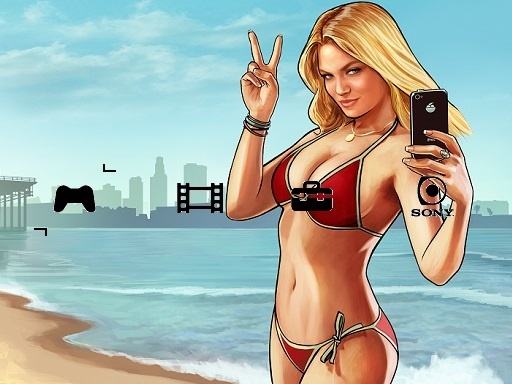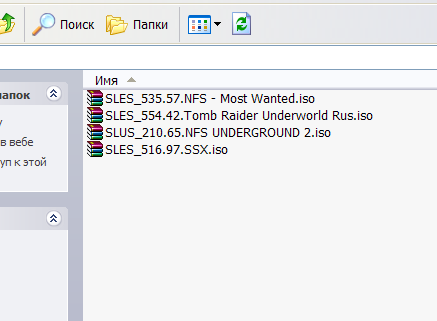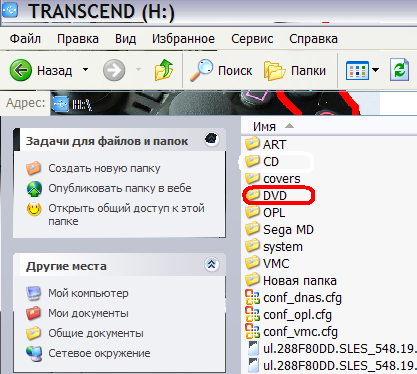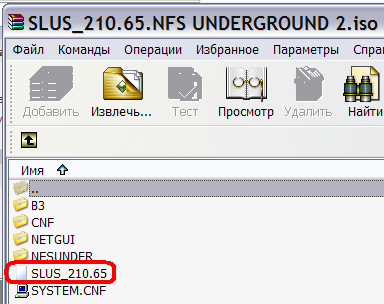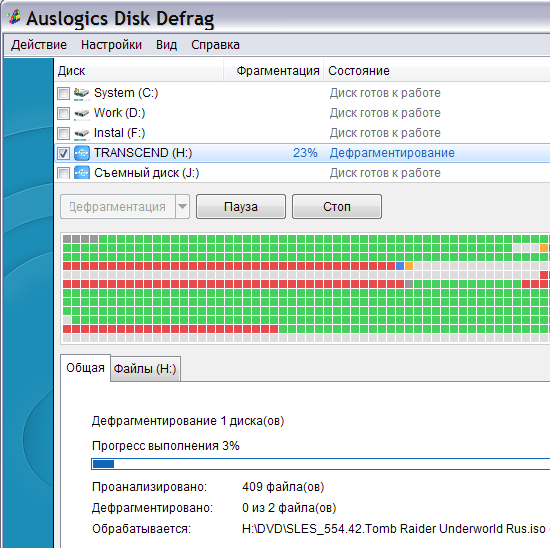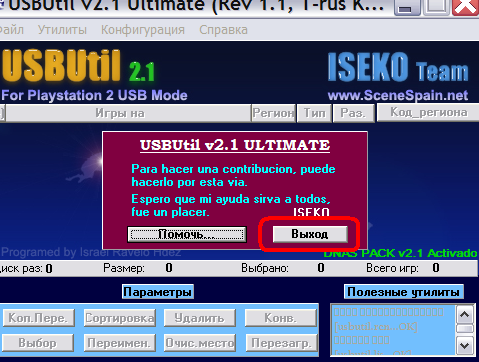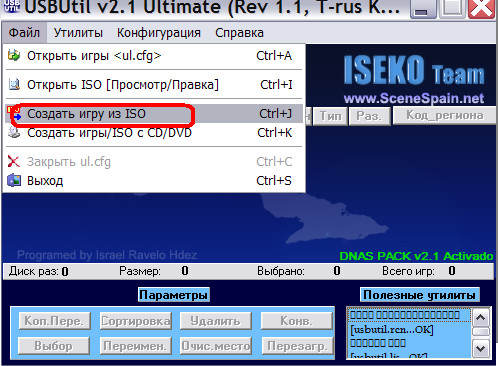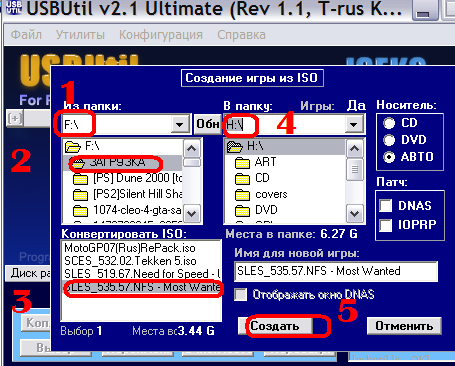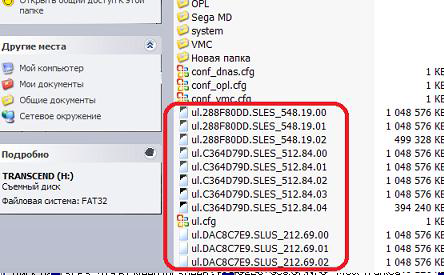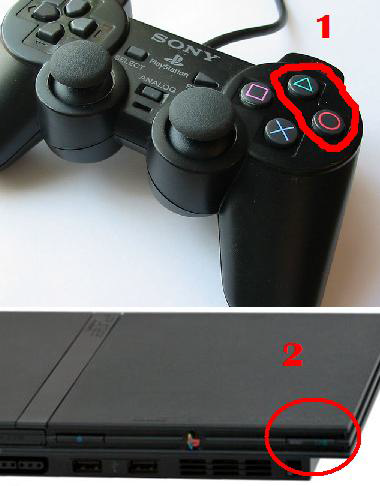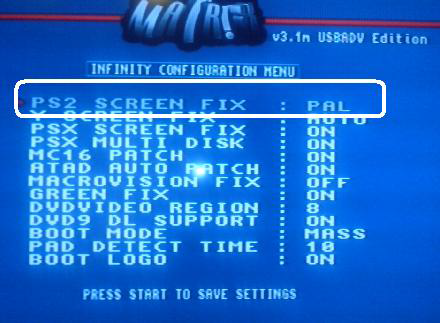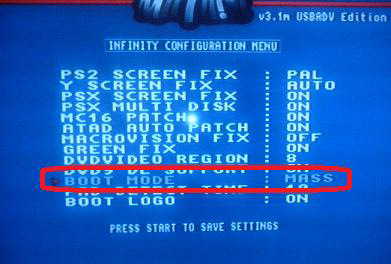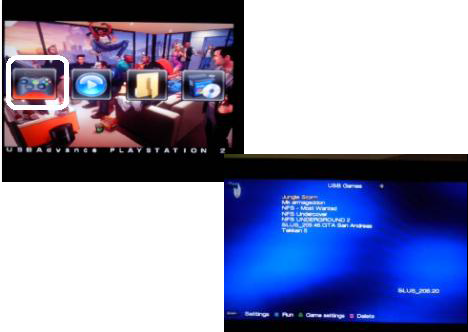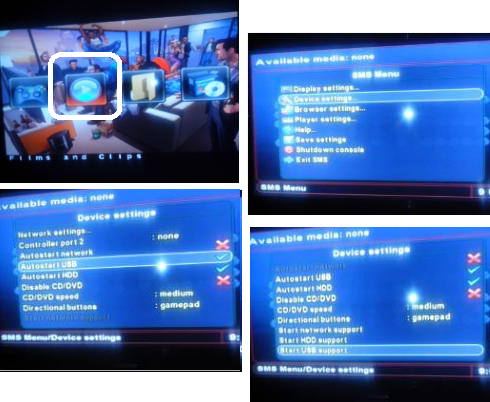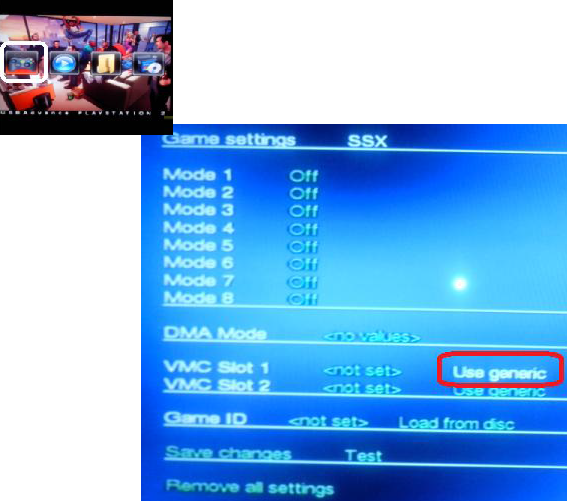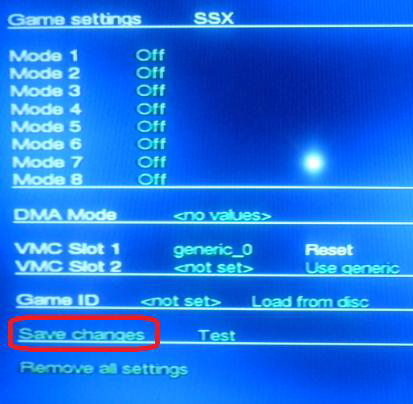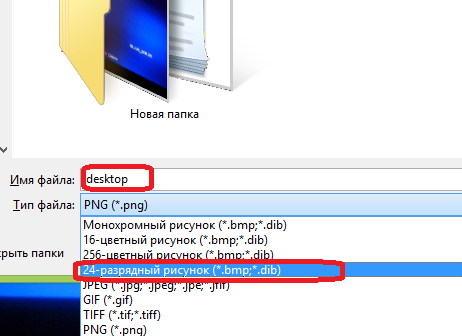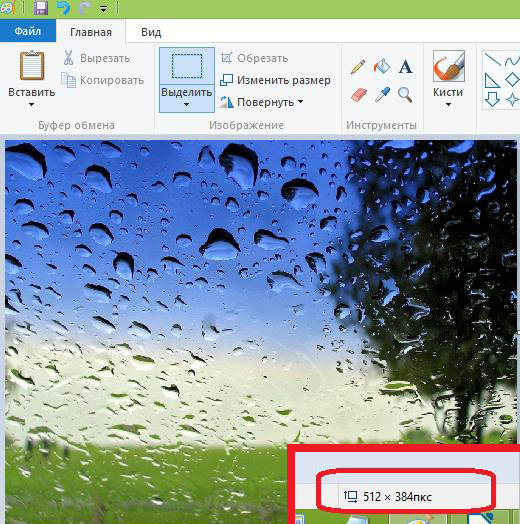Дата: 7-12-2018, 15:25
Просмотров: 7 535
Отличная видео-инструкция по конвертации PS1, PS2, PSP игр под PS3 HAN (сам по ней делаю релизы):
00:00 – 09:33 – Конвертация PS1 игр.
09:35 – 15:26 – Конвертация PS2 игр.
15:28 – 18:35 – Конвертация PSP игр.
P.S Исходя из практики: для PS1 игр в param.sfo нужно указывать разрешение только 480 (не 16:9).
Для себя сделал заготовки (под каждый тип: ps3-ps1, ps3-ps2, ps3-psp), но если конвертируете например ps1 игру, то копируйте заготовку ps3-ps1 в какое-то другое место, для того, чтобы исходная заготовка оставалась чистой:
Опубликовал Редактор ВП, 06.06.2018 . Отправлено в Статьи и новости
Если вы любитель ретро-игр и у вас осталась приставка PlayStation 2, вам не нужно отдельно покупать различные старые платформы, чтобы еще раз окунуться в мир игр от Dendy, PS1 и других не менее культовых приставок.
Эмулятор для PS2 – это программа, которая копирует принцип работы той или иной игровой платформы. Загрузив ее на свою консоль, вы можете скачивать различные ROM-ы (образы игр старых приставок) и играть в них без каких-либо ограничений.
Важное условие, без которого не получится осуществить задуманное – консоль должна быть прошита. Программы для PlayStation 2, которые создаются сторонними разработчиками, можно поставить только на чипованную приставку или если на ней есть Free McBoot.
В наших мастерских производится чиповка PS2 . Вы можете смело довериться многолетнему опыту наших специалистов. Звоните и записывайтесь!
Как запустить PS1 на PS2
Если вы когда-то играли на PSone, то чувство ностальгии можно утолить установкой эмулятора этой приставки на Плейстейшен 2.
В принципе, если у вас сохранились диски от PS1, вы можете запросто вставить их во вторую версию консоли и играть. В PS2 есть встроенный эмулятор приставки предыдущего поколения.
Если дисков нет, но есть прошивка, можно скачать эмулятор и запустить игры от PS1 на PS2 с USB-носителя.
Программа, эмулирующая среду PSone, называется ps2psxe. Весит она не больше 1 MB, что позволяет записать ее даже на карту памяти от PS2. Кроме нее, вам понадобится диск с LaunchELF версии не ниже 4.38.
Все игры должны быть в формате BIN, но эмулятор «обучен» открывать и ISO-образы, правда, удается это с вероятностью 50/50.
ps2psxe на данный момент – лучший эмулятор PS1, но даже он не лишен некоторых багов. Иногда изображение может выводиться на экран не совсем корректно. Кроме этого, вы можете заметить, что звук либо спешит, либо отстает, ну или не воспроизводится вовсе. Чтобы исправить ситуацию, скачайте другой BIOS (загрузчик ОС PS2), но это не всегда решает проблему. Таковы издержки эмулирования.
К слову, подобные графические или звуковые «глюки» встречаются не очень часто, что, в принципе, терпимо.
Настройки эмулятора на PS2 помогут изменить управление, отображение и прочие параметры. Настройка игр на PS2, если речь идет об игре через эмулятор PS1, не поддерживается в 99% случаев.
С вопросом, можно ли запустить игры PS1 на PS2, мы разобрались, теперь пару слов о более ранних консолях.
Эмуляторы старых консолей для PS2
Если вы захотите поиграть во что-то из вашей молодости или приобщиться к культуре 1990-2000-х, можно загрузить эмуляторы Dendy, Sega, Sega Genesis, Game Boy и других.
На каждую из этих консолей наберется дюжина отличных игр, навсегда врезавшихся в нашу память: Battle City, Battletoads & Double Dragon, Chip & Dale 1,2, Durkwing Duck, Metal Gear (Dendy), Sonic & Knuckles, The Lion King, Dune — The Battle for Arrakis, Ultimate Mortal Kombat 3 (Sega), Grand Theft Auto Advance, Pokemon — Fire Red, Super Mario Advance, Naruto — Ninja Council 2 (Game Boy).
Вспоминать названия игр можно до бесконечности, так как все они очень даже хороши для своего времени.
Эмуляторы разных платформ легко находятся в интернете. Их много, поэтому посоветовать что-то конкретное не получится. Скачайте несколько разных программ, чтобы выбрать для себя самую удобную и функциональную.
По просьбам любителей второй плойки, выкладываю свой мануал по запуску игр с флешки и настройке чипа Модбо 5.
1. Запись игр менее 4 гигабайт
Скачиваем игру. Обычно она выглядит как архив в формате «rar», сам же файл игры должен быть в формате «iso». Распаковываем архив через программу «WInRAR». Открываем папку, где должна быть игра в формате «iso»
Если игра занимает менее 4 гигабайт, то ее просто нужно скопировать на флешку в папку
В названии файла должен быть указан формат региона, например: SLES_543.40.Need for
speed–Hot Pursuit.iso « SLES_543.40. » где «SLES_» – это регион, а «543.40.» код игры. Этот код указан если открыть сам файл игры через архиватор
Теперь необходимо сделать дефрагментацию флешки. Без этого игры не будут нормально работать или вообще не запустяться! Например, белый экран, тормоза в самой игре.
Для дефрагментации можно использовать программу «Auslogics Disk Defrag»
либо воспользоваться стандартной программой: Пуск все программы стандартные служебные дефрагментация диска. Для Windows 7, 8: Пуск Панель управления Администрирование Оптимизация дисков. Вставляем флеху в плойку и шпилим!
2. Запись игр более 4 гигабайт
Если игра занимает больше чем 4 гигабайта, запускаем программу USBUtil (гуглим/качаем/запускаем) жмем «ВыходФайлСоздать игру из Исо
Далее вибираем файл с игрой «Из папки», после чего выбираем нашу флешку «В папку». Ждем.
Когда конвертация будет равна 100%, жмем «Закрыть» и закрываем программу. После
этого на флешке должны появиться несколько файлов с игрой. Дефрагментируем флешку. Играем!
Совет 1: Название игры при конвертации должно быть коротким, например есть игра SLES_456.78.GOD OF WAR II.iso, это еще норм, а если файл назван, например, SLES_456.78.Shadow of the Colossus Sony Playstation 2 Russian Version Special Edition Mat’ ego tak.iso, то после конвертации гарантированно получите фатал еррор и хрен она у вас запуститься, можете не тратить время, проверено.
3. Настройка экрана
Если на экране возникнет черно-белое изображение нужно зайти в настройки и подобрать нужный регион (PAL, NTSC, COLOR, VGA).
Для этого выключаем приставку, на первом джойстике зажимаем треугольник и круг и
В сервисном меню выбираем пункт «PS2 SCREEN FIX» и выбираем
режим, напрмер, «PAL». После нажимаем на джойстике «START» и нажимаем кнопку включения на приставке. Если это не помогло, аналогично меняем режимы на NTSC, PAL60, COLOR, OFF, кроме VGA.
4. Запуск игр с дисков:
Заходим в меню приставки как описано выше и в строке «Boot mode» и меняем значение
«Mass» на «Auto» после жмем на джойстике «START» и нажимаем кнопку включения на приставке.
Теперь если отсутствует флешка, приставка загрузиться в стандартном заводском режиме.
Также можно запустить игры на диске через меню приставки, когда запущена флешка
выбрав в меню четвертую иконку.
Совет: Чтобы приставка стартонула в обычном режиме (если в бут меню стоит масс), после включения плойки, зажимаем на джое крестик и ждем пока загрузиться обычная заводская заставка.
5. Использование флешки
Флешку можно подключать в любой разъем. Если в приставке будет работать две флешки
одновременно, приоритетной будет первая.
Для нормальной работы флешки желательно чтобы на ней было 10-30 % свободного места
Для приставки подойдет все виды USB флешек версии 1.0, 2.0, 3.0, проверено. Также можно пользоваться различными сд – микро сд картами через кард-ридеры и прочие примочки.
Если дефрагментация не завершена полностью, это значит, что на флешке нет достаточного
свободного места (менее 10-30% от ее объема) или же игры часто удалялись и записывались.
Так что не ругайтесь, если вдруг на флешке много свободного метса, но игры почему-то не записываються или дефрагментация выбивает ошибки.
Для этого можно сделать следующее:
1) освободить достаточное место на флешке и сделать
2) скопировать все файлы на компьютер отформатировать флешку в формате
«FAT32» скопировать файлы обратно на флешку сделать дефрагментацию диска
3)отформатировать флешку скопировать файлы из папки «Операционная система Modbo 5.0 на
флешку скопировать образы игр в папки «DVDCD» и конвертировать игры через программу USBUtil
снова сделать дефрагментацию.
За время пользования, могу сказать, что все игры отлично работают если:
1) флешка отформатирована в формате «FAT32»
2) на флешке есть достаточное свободное место после записи игр, фильмов и прочих данных.
Например общий объем флешки — 30 гигабайт, свободно должно быть 4-5 гигабайт.
3) запись данных на флешку произведена в следующем порядке: сначала конвертация больших
игр через программу USBUtil, после скопированы игры в папку «DVD», после чего записаны все
остальные данные (программы, фильмы, музыка, фото, образы игр с других приставок и т.д.), после чего сделана дефрагментация.
6. Операционная система Modbo 5.0
Если на приставке стоит чип Модбо 5, приставка будет просить флешку, то есть режим бут меню настроен в режиме «MASS». Таким образом, если у вас появиться такое сообщение:
Следует полностью выключить приставку, вставить флешку с системными файлами и снова включить.
Скачать системные файлы можете по следующей ссылке во втором пункте:
7. Меню чипа Modbo 5
«Open PS2 Loader» – это первая иконка слева, с помощью которой
запускаются игры на флешке через программу «Open PS2 Loader» либо «OPL»
«SMS» – это аудиовидео проигрыватель. Запускаем заходим в
настройки нажав треугольник либо круг выбираем «Device settings» ставим галочку «Autostart
USB» после вибираем «Start USB support». После откроется наша флешка, где можно выбрать
папку с фильмами или музыкой.
«Ulaunch Elf» – это программа позволяет запускать другие программы, такие как
эмуляторы приставок, аудиовидео проигрыватели, интернет браузер.
Например для запуска игр приставки «SEGA» заходим в файловый менеджер жмем
круг далее видим системные папки и выбираем «MASS» (масс – это флешка) далее открываем папку «Sega MD» запускаем файл «PicoDrive.elf». После запуска программы, выбираем «Load new ROMISO» и жмем треугольникнаходим папку с играми (ROM-файлами) в формате «bin» и жмем треугольник
«Brouser» – Это заводское меню приставки. Если вы хотите воспроизвести диск
с игрой смело входим в него, вставляем диск и пользуемся.
8. Как создать виртуальную карту памяти?
Сохранять игровую информацию без карты памяти возможно только при запуске игр с
Для того чтобы сохранять игровую информацию на флешку заходим в меню «Open PS2 Loader» среди списка игр выбираем ту, которую хотим настроить, на примере настраиваем игру «SSX» жмем треугольник в появившемся меню находим строку «VMC Slot 1» выбираем пункт «Use Generic» и жмем крестик после выбираем пункт «Save Changes» жмем крестик потом появиться сообщение о завершении сохранения, после которого нажимаем круг. Все готово! Теперь карта памяти не понадобиться.
Важно! При игре на дисках сохранения записываються только на карту памяти. При этом для игр с Sony Playstation 1 необходима карта памяти соответственно от пс1, как правило объемом
памяти 1 мегабайт.
9. Как поменять заставку в главном меню ?
Заставку можно поменять вручную. В папке «System» находится файл «desktop.bmp». Он
имеет разрешение 512х384 пикселей. Для того чтобы поставить свою заставку можно в
программе «Paint» создать свой рисунок либо скопировать фото или картинку с интернета,
после чего сжать изображение до размера равному 512х384 пикселей (в правом или левом
нижнем углу можно увидеть эти данные, когда проводите мышкой по изображению). Теперь
создаете новую папку в системной папке «System». В новую папку перемещаете файл
«desktop.bmp», на тот случай, если новая заставка не будет работать. Далее в папку «System»
сохраняем новую заставку под тем же именем «desktop» в формате 24-разрядного рисунка с
разрешением «bmp». Тип разрешения выбираем в строке расположенной ниже при сохранении
10. Список необходимых программ:
– USBUtil – программа для конвертации игр размером более 4 гигабайт на флешку
– Deamon Tools – программа для монтирования виртуальных образов дисков, если
скачанная игра при распаковки имеет формат «MDF»
– Any To Iso – программа для конвертации виртуального образа диска с игрой в формат
– Alcohol – программа для записи образа игры в форматах «MDF», «ISO» на диск
– Auslogic Disk Defrag – программа для дефрагментации
Список сайтов с образами:
Скачать системные файлы под чип Модбо 5 можете по следующей ссылке во втором пункте "скачать архив":